Lire, comment empêcher la connexion automatique ou supprimer l'un des réseaux Wi-Fi dans Windows 10... Le système se connecte automatiquement aux réseaux Wi-Fi auxquels vous vous êtes précédemment connecté. Dans Windows 10, vous pouvez l'empêcher de se connecter automatiquement à certains réseaux. Le système d'exploitation se souviendra du mot de passe et d'autres informations, mais ne se connectera que lors de l'initialisation manuelle de la connexion.
Ceci est utile pour les réseaux Wi-Fi publics auxquels vous ne souhaitez pas vous connecter automatiquement, en particulier si vous avez besoin de l'autorisation du navigateur pour les utiliser ou si la vitesse est faible.
Teneur:Refuser la connexion sous Windows 10
Pour empêcher Windows de se connecter automatiquement à un réseau Wi-Fi à l'avenir, vous pouvez simplement sélectionner cette option lorsque vous êtes connecté à un réseau. Lorsque vous choisissez un réseau dans le menu local Wi-Fi, décochez "Connecter automatiquement" avant de vous connecter.

Si vous n'êtes pas actuellement à portée d'un réseau, vous ne le verrez pas dans le panneau Wi-Fi. Cependant, vous pouvez modifier le profil enregistré sur votre système pour modifier ce paramètre.
Pour ce faire, ouvrez "Paramètres" > "Réseau et Internet" > "Wifi"... Cliquer sur le lien « Gestion des réseaux célèbres ».
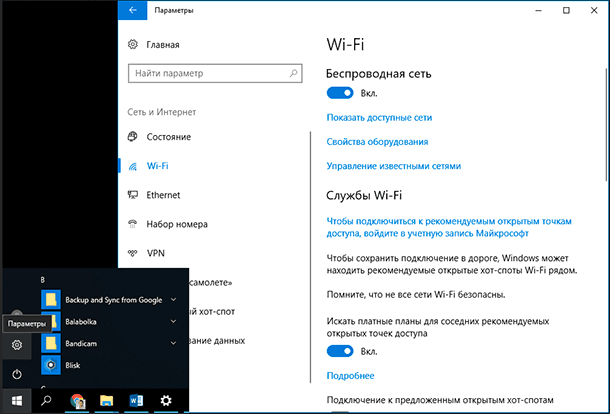
Sélectionnez le réseau que vous souhaitez modifier dans la liste et appuyez sur "Propriétés"... Vous pouvez utiliser le champ de recherche ou les options de filtrage pour trouver le réseau que vous recherchez pour le moment.
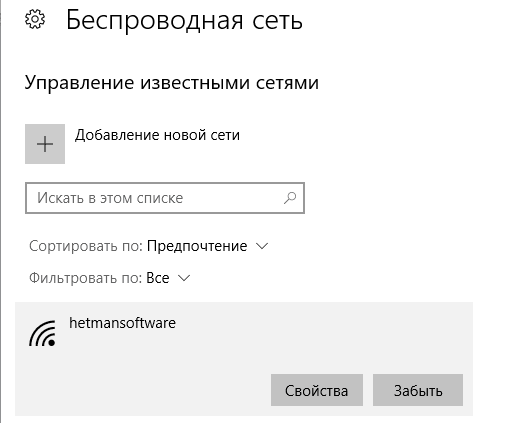
Installer l'option « Se connecter automatiquement à portée » en position "Éteindre"... Windows ne se reconnectera pas automatiquement au réseau, mais vous pouvez vous reconnecter manuellement au réseau sans ressaisir votre mot de passe et d'autres paramètres.
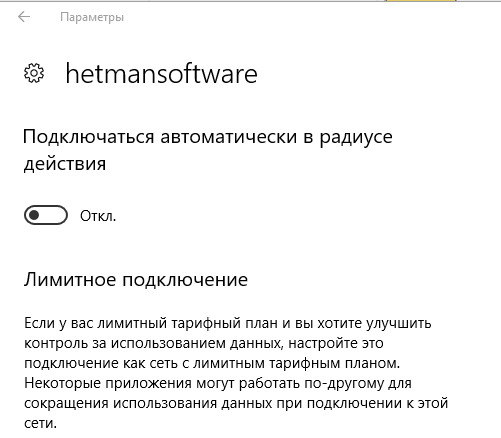
Suppression d'un réseau sous Windows 8 ou 7
Cette option n'est pas disponible sous Windows 7 et 8. Si vous disposez d'informations d'identification Wi-Fi, le système s'y connectera automatiquement. Le seul moyen d'empêcher la reconnexion automatique à un réseau enregistré est de le supprimer. Cela signifie que vous devrez ressaisir le mot de passe Wi-Fi et d'autres informations d'identification si vous souhaitez les utiliser à l'avenir.
Pour supprimer un réseau sous Windows 7, accédez à Panneau de commande > Afficher l'état et les tâches du réseau > Gestion de réseau sans fil... Sélectionnez le réseau Wi-Fi que vous souhaitez oublier et appuyez sur.
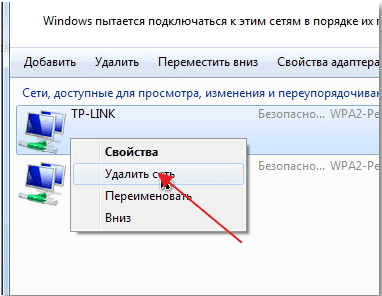
Sous Windows 8, vous devez utiliser la commande netshà partir de la ligne de commande pour supprimer le réseau Wi-Fi enregistré.
Pour ce faire, lancez une fenêtre d'invite de commande et exécutez la commande suivante en remplaçant le nom "Nom WiFi" au nom du réseau Wi-Fi enregistré.
netsh wlan supprimer le nom du profil = "WiFiName"





